win10系统电脑任务栏右下角的图标如何隐藏
随着win10系统的不断优化,越来越多的小伙伴都在使用win10系统,今天就跟大家介绍一下win10系统电脑任务栏右下角的图标如何隐藏的具体操作步骤。
1. 首先打开我们的win10电脑,进入桌面,在空白处右键,选择个性化选项,如图,在打开的页面左侧,点击任务栏。

2. 在右侧打开的页面中,向上滑动屏幕。
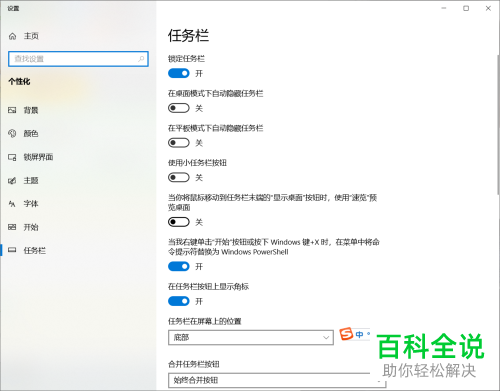
3. 在通知区域下,找到“选择哪些图标显示在任务栏上”,点击。
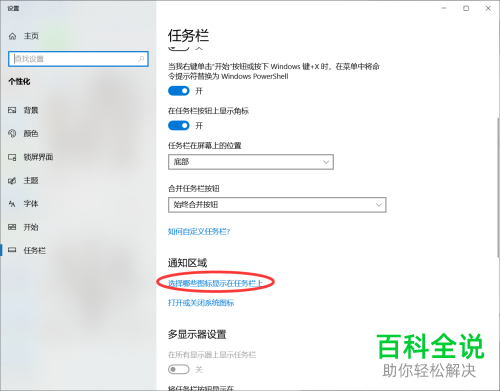
4. 如图,在打开的页面,我们就可以将想要隐藏的图标,右侧的开关关闭即可。
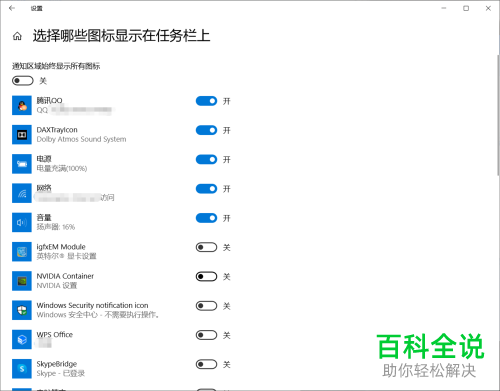 以上就是win10系统电脑任务栏右下角的图标如何隐藏的具体操作步骤。
以上就是win10系统电脑任务栏右下角的图标如何隐藏的具体操作步骤。
赞 (0)

